Clientul oficial Slack pentru Linux este destul de frumosbun. Funcționează bine, are o interfață de utilizator curată și este ușor de configurat. Acestea fiind spuse, dacă în primul rând petreci timp pe computerul tău Linux din terminal, poți dori să ai o aplicație oficială pentru linia de comandă.
Din păcate, nu se vorbește despre nimicAplicația oficială Slack pentru terminalul de pe Linux. Cu toate acestea, există un client terminal excelent, neoficial pentru Slack, cunoscut sub numele de termen Slack. Iată cum să o configurați pe sistemul dvs.
Instalați termenul Slack
Utilizarea Slack de pe linia de comandă necesită aplicația Slack-term. Pentru a instala acest program, deschideți o fereastră de terminal pe computerul Linux apăsând Ctrl + Alt + T sau Ctrl + Shift + T. Apoi, după ce fereastra terminalului este gata de utilizare, urmați instrucțiunile din linia de comandă care corespund distribuției Linux pe care o utilizați.
Arch Linux AUR
Dacă utilizați Arch Linux, veți fi fericit să știți că există un pachet AUR pe termen scurt. Pentru a începe procesul de instalare a pachetului SUR pe termen Slack, instalați „Base-devel” și „Git” cu ajutorul Pacman comanda de mai jos.
sudo pacman -S base-devel git
După instalarea atât „Base-devel”, cât și „Git”, este timpul să descărcați cel mai recent pachet SUR-term AUR de pe internet utilizând funcția clonă de git comanda.
git clone https://aur.archlinux.org/slack-term.git
Când fișierele au terminat descărcarea pe computerul Arch Linux, utilizați CD comanda să vă deplasați în directorul „slack-term”.
cd slack-term
Construiți și instalați Slack-term pe PC-ul Arch Linux, executând programul makepkg comanda. Fiți conștienți că această construcție poate eșua. Dacă aveți nevoie de ajutor pentru depanare, consultați secțiunea de comentarii a pachetului.
makepkg -sri
Pachetul Snap
Poate cea mai ușoară metodă de instalare a aplicației Slack-term pe Linux este prin intermediul magazinului de pachete Snap. De ce? Este ușor de actualizat și este nevoie de o singură comandă pentru a instala aplicația!
Pentru a instala Slack-term din magazinul Snap, asigurați-vă că aveți asistență Snap configurată pe computerul Linux. După aceea, executați instalați snap comanda de mai jos pentru a configura Slack-term.
sudo snap install slack-term
Binar Linux generic
Dezvoltatorul Slack-term are un Linux genericlansarea binară a programului care funcționează pe aproape fiecare sistem de operare Linux. Această versiune a aplicației este perfectă dacă nu utilizați Arch Linux și nu puteți utiliza pachete Snap.
Pentru a începe procesul de instalare pentru termenul Slack, utilizați butonul wget comanda pentru a descărca cea mai recentă versiune binară.
wget https://github.com/erroneousboat/slack-term/releases/download/v0.4.1/slack-term-linux-amd64
După ce fișierul Slack-term a terminat descărcarea pe computerul Linux, utilizați chmod comanda de a-și actualiza permisiunile.
sudo chmod +x slack-term-linux-amd64
Cu permisiunile la termen Slack actualizate, urmați pașii din secțiunea următoare pentru a afla cum să configurați aplicația.
Configurați termenul Slack
Slack-term necesită o anumită configurație înainte de a rula corect. Primul lucru pe care trebuie să îl faceți este să creați un nou fișier de configurare Slack-term. Folosind atingere comanda, creați fișierul „.slack-term”.
touch ~/.slack-term
După crearea noului fișier de configurare, deschideți-l în editorul de text Nano.
nano -w ~/.slack-term
Inserați următorul cod în fișierul de configurare. Puteți lipi articole în Nano apăsând butonul Ctrl + Shift + V pe tastatură.
{
"slack_token": "yourslacktokenhere"
}
Accesați site-ul web API Slack și conectați-vă la contul dvs. Odată conectat, creați un nou jeton de moștenire. Lipiți codul jetonului în Nano unde se află „Yourlacktokenhere”. Nu îndepărtați „„ mărci!
Când tokenul se află în fișierul de configurare din Nano, salvați modificările apăsând Ctrl + O pe tastatură. Apoi, ieșiți din editorul de text Nano apăsând Ctrl + X.
Utilizați Slack de pe linia de comandă
Utilizarea termenului Slack de pe linia de comandă este surprinzător de ușoară, chiar dacă este făcută în terminalul Linux. Pentru a accesa mesajele Slack, introduceți tasta Slack pe termen comanda.
slack-term
Ați descărcat binarul generic? Dacă da, trebuie să executați Slack-term cu comanda de mai jos, deoarece cea de mai sus nu va funcționa corect.
./slack-term
Slack-term, atunci când este lansat, vă va aduce la dvs.Spațiu de lucru slab, în canalul implicit, completat cu istoricul mesajelor, etc. Pentru a începe discuțiile cu oamenii de pe canalul implicit, începeți să tastați. Trimite mesaje apăsând introduce.

Hotkeys
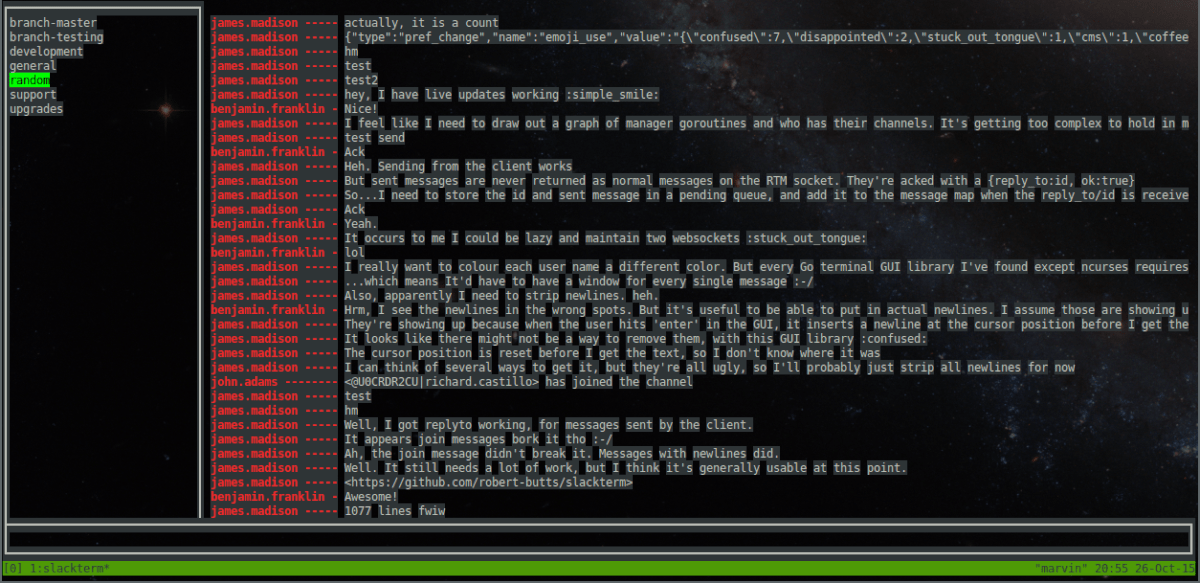
Slack-term are mai multe scurtături diferite de la tastatură. Atât de multe, încât poate fi dificil să le descoperiți singuri. Iată toate tastele rapide și ce fac.
Notă: toate tastele rapide sunt sensibile la litere mari și mici.
- eu - modul de introducere.
- / - modul de căutare.
- k - mutați cursorul canalului în sus.
- j - mutați cursorul canalului în jos.
- g - mutați partea superioară a cursorului canalului.
- G - mutați partea de jos a cursorului canalului.
- pg-up - derulați panoul de chat în sus.
- ctrl-b - derulați panoul de chat în sus.
- ctrl-u - derulați panoul de chat în sus.
- pg-down - derulați panoul de chat în jos.
- ctrl-f - derulați panoul de chat în jos.
- ctrl-d - derulați panoul de chat în jos.
- n - următorul meci de căutare.
- N - potrivirea căutării anterioare.
- q - părăsi.
- f1 - Ajutor.
- introduceți la stânga - mutați cursorul de intrare la stânga.
- introduceți dreapta - deplasați cursorul de intrare spre dreapta.
- introduceți enter - Trimite un mesaj.
- introduce esc - modul de comandă.
- căutare esc - modul de comandă.
- căutare introduceți - modul de comandă.













Comentarii